1、在EXCEL中,打开【1.XLSX】后,如下图所示。
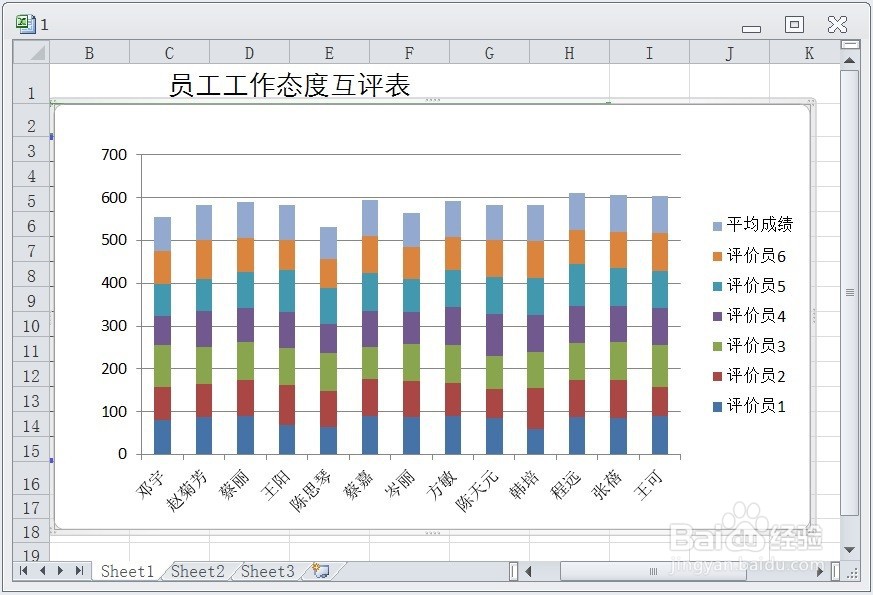
2、在EXCEL中,打开【1.XLSX】后,选择图表对象,如下图所示。

3、在EXCEL中,打开【1.XLSX】后,选择图表对象,【设计】→【类型】→【更改图表类型】如下图所示。
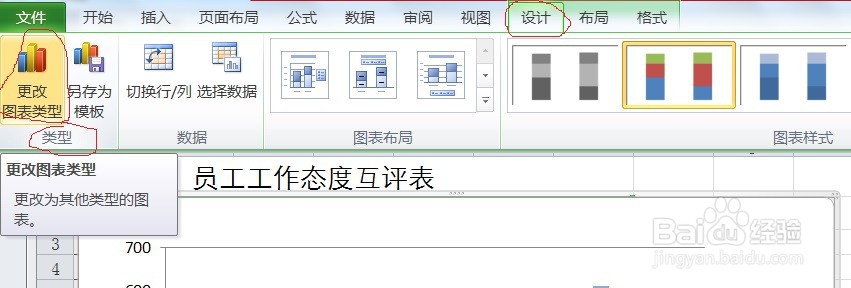
4、在EXCEL中,打开【1.XLSX】后,选择图表对象,【设计】→【类型】→【更改图表类型】,弹出【更改图表类型】对话框,如下图所示。
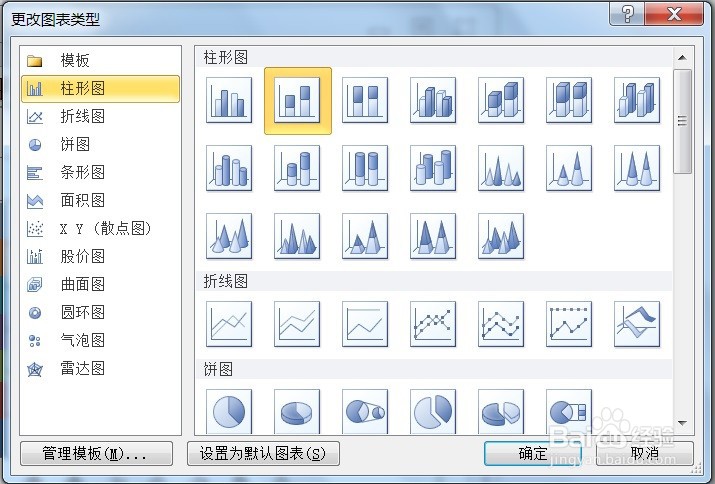
5、在EXCEL中,打开【1.XLSX】后,选择图表对象,【设计】→【类型】→【更改图釉涑杵抑表类型】,弹出【更改图表类型】对话框→点击左侧【曲面图】→【三维螋菟钾兹曲面图】如下图所示。点击【确定】后即可利用三维曲面图显示资料了。

